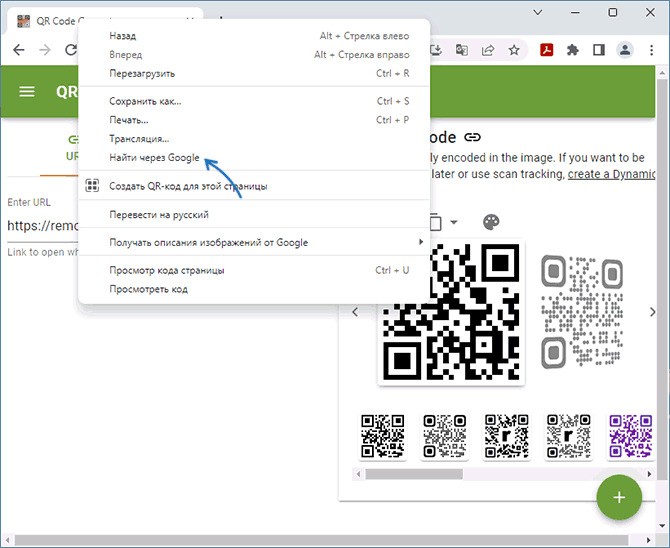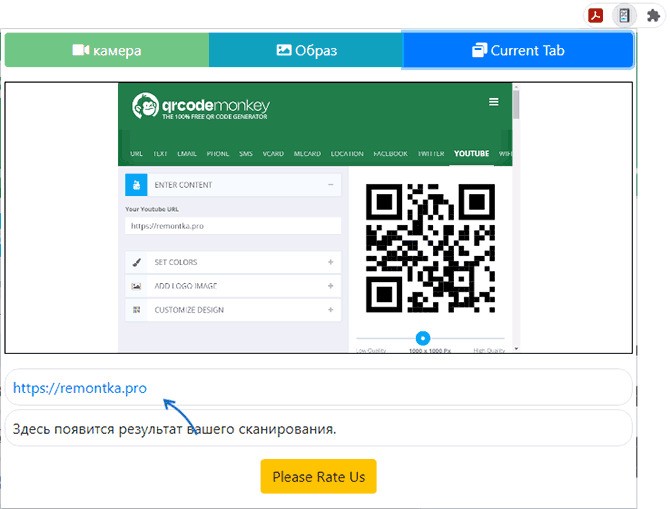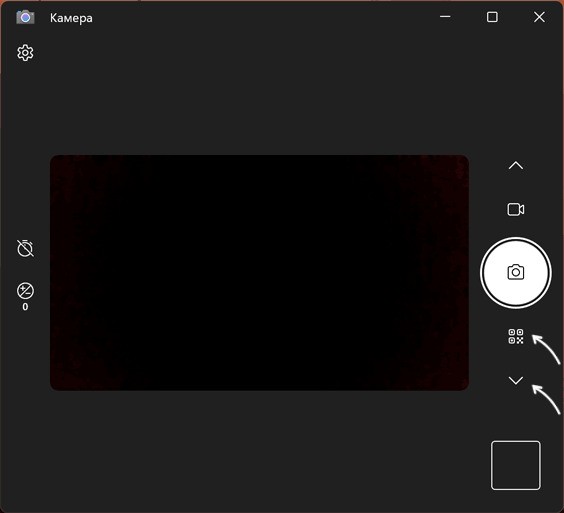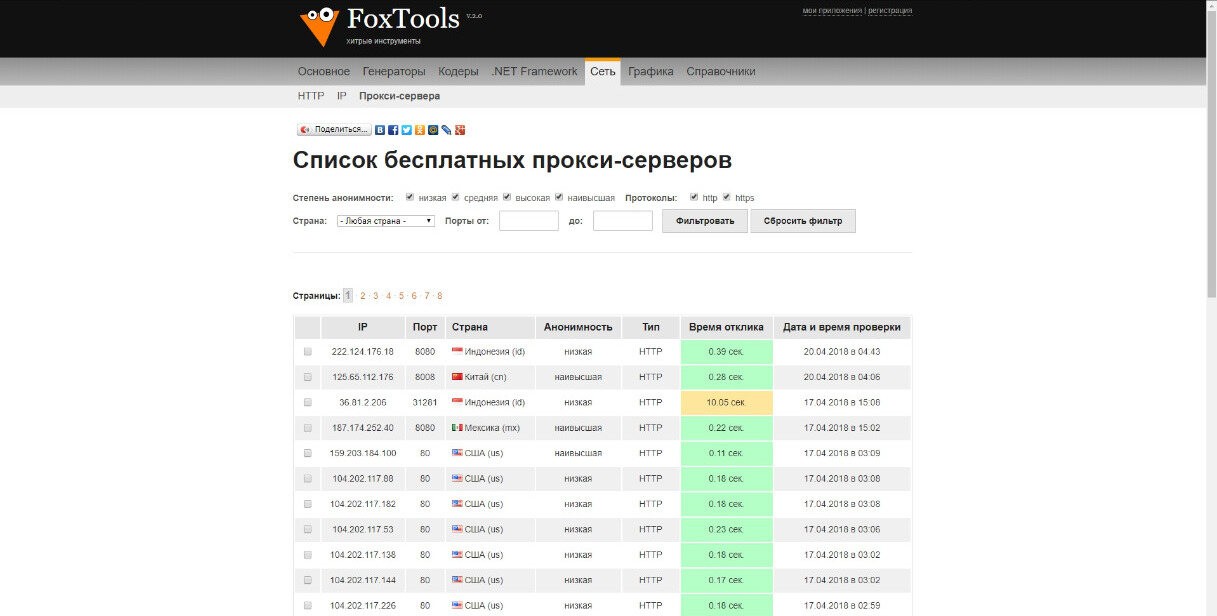QR-код является подвидом штрихкодов, которые применяются не только для приобретения чего-то, также они могут переносить в себе информацию, которую люди надежно спрятали. Зачастую при наведении на такой шифр можно автоматически перейти на какой-то сайт, увидеть статью, загрузить приложение в официальных источниках и прочее.
Чтобы прочитать код, нужен планшет или телефон с нормальной камерой, для человека такой код на коробке с хлопьями — обыденность. Так, дети за питательным завтраком смотрят мультики от этого же бренда через смартфон.
Но что делать тем, кто не имеет возможности отсканировать код. Если вы сидите за ноутбуком или компьютером и хотите узнать, что спрятано за полученным куар-посланием, не вставая с кресла, эта статья для вас.
Браузер Google Chrome
Прочитать qr код на ноутбуке вполне возможно, если у вас есть изображение с шифром или он внезапно появился на сайте.
Нужно пройти следующие стадии, открыв Гугл Хром:
- Если у вас есть страница с кодом, вам следует кликнуть по ней правой кнопкой на мышке, далее среди выпавшего списка ткнуть по поиску через Гугл.
- Далее выберите с помощью курсора именно ту область, где находится нужная нам картинка с шифром.
- Затем справа откроется панель, там будет вся информация, что скрывает этот куар код. Если выйдет просто ссылка на сайт, вы сможете перейти по ней. Если там изображение, видео, текст, вы можете сохранить это на пк, скопировать или просто посмотреть и закрыть.
Если фото или картинка с кодом у вас открыты отдельно, то есть уже скачаны, тогда:
- Вам нужно переместить картинку в окно браузера (Google Chrome).
- Далее с помощью мышки снова найдите раздел с поиском в Хроме и кликните по нему.
- Справа также отобразится вся информация под кодом, вы сможете проделать те же действия, как и в предыдущем случае.
Расширения браузера
Как отсканировать qr код на ноутбуке с помощью расширений? Это довольно просто, необходимо лишь установить какое-то из расширений на компьютер и следовать инструкциям.
Что можно использовать:
- Дополнение к браузеру под названием QR Code. Оно специально для Гугл Хром, однако им пользуются и в других браузерах, которые имеют движок Хромиум. То есть это и Яндекс, и Опера.
- Если вы все еще используете Mozilla Firefox, тогда для считывания шифров воспользуйтесь расширением типа Context QR. От всех остальных оно отличается простотой и легко устанавливается на данный веб-обозреватель.
Когда вы загрузили дополнение, кликайте на ярлык, его можно найти в панели расширений. Далее ПК у вас спросит, где находится код. На этот вопрос можно ответить в новом окне.
Там будет всего 3 пункта:
- камера — то есть его нужно сфотографировать как на смартфон;
- образ — когда можно перенести файл с рабочего стола;
- Current Tab — если код открыт на одной из вкладок в настоящее время.
Через приложение Камера на Виндовс
Как сканировать на компьютер куар код с помощью стандартной камеры? Совсем недавно в опциях Виндовской камеры было пополнение. Теперь в данной программе можно легко сканировать любой код, если ваша ОС не ниже 10 или 11.
Детальные стадии:
- Выберите поиск в системе или наберите сочетание Win+S, чтобы открылось меню ОС.
- Там же найдите камеру, щелкните по ней.
- Сверху правее вы можете обнаружить новую функцию — чтение штрих-кода.
- Теперь вам следует поместить код перед самой камерой ПК, программа сама прочитает элемент.
Следует учитывать, что данная характеристика может и не отображаться в вашей камере, если вы давно не обновляли ОС. Тогда сначала загрузите Windows версии 10 или 11. Проблема должна быть решена.
Онлайн-сервисы
Как открыть qr код на компьютере с помощью сторонних сервисов?
Есть 3 популярных онлайн-сервиса:
- IMGonline. На этом сайте есть огромный источник, который содержит множество функций для работы с изображениями. Например, обрезать картинку, обработать фото и прочее. Также там есть обработка, которая взаимодействует с кодами. Она может поменять картинку таким образом, чтобы точно прочитать код.
- Decode it. Относительно конкурентов здесь работа заключается в основном в помощи посетителям понять, что скрывается за штрих-кодом. Доступна огромная база с символами и файлами. Также система оснащена простеньким дизайном, где разберется даже новичок. На сайте нет каких-то «лишних» функций, что значительно упрощает работу по расшифровке кодов.
- Foxtools. Данный сайт схож с прошлым, однако здесь более удобное использование, больше функций. Так, в инструментах можно встретить даже считыватель куар кода с одной ссылки на него. То есть изображение можно не сохранять на ПК, имея только ссылку.